5.3 Monitorización de la conformidad de licencia
ZENworks Asset Management permite garantizar la conformidad con los acuerdos de licencia de software comparando la información relativa al software adquirido con los productos de software instalados que se descubren durante las exploraciones de inventario.
Antes de comenzar a implantar la monitorización de la conformidad, debe conocer los componentes implicados en ella y el modo en que colaboran, como se explica en la ilustración y el texto siguientes:
Figura 5-1 Componentes de conformidad de licencias
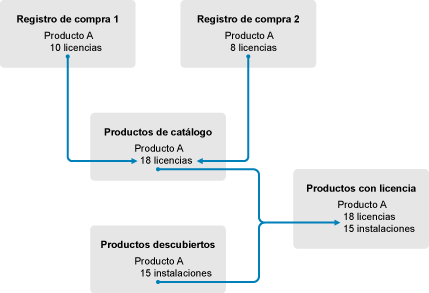
-
Los dispositivos de la zona de gestión se exploran para crear una lista de los productos de software instalados en ellos. Estos productos se denominan productos descubiertos. En la ilustración anterior, durante la exploración de inventario se descubre que el producto A está instalado en 15 dispositivos.
-
Se crean productos de catálogo para representar los productos de software que se han adquirido en la organización. Por lo general, cada producto de catálogo corresponde a un número de referencia de un fabricante específico. En la ilustración anterior, el producto A es el único producto de catálogo. Sin embargo, pueden existir productos de catálogo para el producto A, la actualización del producto A y el producto B, por ejemplo. Los productos de catálogo se añaden importando un registro de compra o creándolos manualmente.
-
Se crean (o importan) registros de compra para representar las órdenes de compra o las facturas de los productos de software. Cada elemento de línea del registro de compra recoge un producto de catálogo junto a la cantidad adquirida. Si un producto de catálogo aparece en varios registros de compra, el total de licencias correspondiente incluye la cantidad adquirida de todos los registros de compra en los que aparece. En la ilustración anterior, un registro de compra incluye 10 licencias del producto A y otro registro de compra incluye 8 licencias. El total de licencias del producto A es 18.
-
Se crean productos con licencia y se asocian a ellos los productos descubiertos y los productos de catálogo correspondientes. Con ello, se cuenta con un único producto con licencia que incluye el número de licencias e instalaciones del producto, lo que permite ver rápidamente si el uso del producto mantiene la conformidad con el acuerdo de licencia. En la ilustración anterior, existen 18 licencias del producto A y está instalado en 15 dispositivos, por lo que se mantiene la conformidad con el acuerdo de licencia.
En las secciones siguientes se proporcionan instrucciones acerca de la implantación de la monitorización de la conformidad de las licencias. En las instrucciones se presupone que ya ha explorado los dispositivos para descubrir los productos de software instalados. De lo contrario, consulte la Sección 5.1, Recopilación del inventario de software y hardware.
5.3.1 Registro de compras de software
Para registrar las compras de software, debe primero asegurarse de que los productos adquiridos existen como productos de catálogo y después crear el registro de compra. La forma más fácil de hacerlo consiste en utilizar un archivo de importación que incluya las órdenes de compra. Cuando se utiliza un archivo de importación, se crea el registro de compra y se añaden a él todos los productos que no estén incluidos todavía en el catálogo de productos. Para poder importar registros de compra, el distribuidor de software debe proporcionar un archivo de importación en uno de los formatos que admite ZENworks Asset Management. Si no tiene la posibilidad de utilizar un archivo de importación, puede crear manualmente los productos de catálogo y los registros de compra que necesite.
Importación de registros de compra
ZENworks Asset Management admite formatos de archivo de importación de varios distribuidores de software:
-
Informe de conformidad de software de CompuCom
-
Informe de conectores de distribuidores de ZENworks Asset Management de Insight
-
Informe de activos de KMD
-
Informe de conformidad de licencia SHI
-
Informe de historial de productos Softchoice
Si no dispone de un archivo de importación de un distribuidor de software y desea crear uno propio, puede utilizar el formato de archivo de importación estándar de ZENworks Asset Management. Para obtener información, consulte Formatos de archivo de importación de ZENworks Asset Management
en la Referencia sobre ZENworks 10 Asset Management.
Para importar registros de compra desde uno de los formatos de archivo admitidos:
-
En el Centro de control de ZENworks, haga clic en la pestaña y después en la pestaña
-
En el panel Gestión de licencias, haga clic en
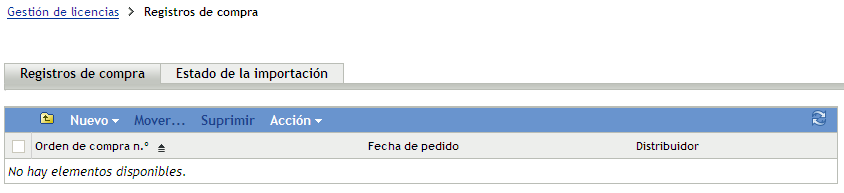
-
Haga clic en
-
En el recuadro de diálogo Importar, haga clic en para localizar y seleccionar el archivo de importación.
-
Haga clic en para iniciar la importación.
Durante la importación, se muestra el progreso sobre la lista Registros de compra. También puede hacer clic en la pestaña Estado de la importación para ver el progreso de la operación. Cuando la importación finaliza, los registros de compra nuevos se añaden a la lista.
Como parte del proceso de importación, ZENworks Asset Management crea productos de catálogo para todos los productos del registro de compra que no estén incluidos todavía en el catálogo de productos.
-
Continúe con la Sección 5.3.2, Creación de productos con licencia.
Creación manual de productos de catálogo y registros de compra
-
En el Centro de control de ZENworks, haga clic en la pestaña y después en la pestaña
-
Cree productos de catálogo para todos los productos que desee incluir en registros de compra. Para ello:
-
En el panel Gestión de licencias, haga clic en
-
Haga clic en > para lanzar el asistente Crear producto de catálogo nuevo.
-
Cumplimente los siguientes campos:
Fabricante: seleccione el nombre del fabricante de software de la lista o escríbalo si no aparece en ella (por ejemplo, Novell, Symantec o Microsoft).
Producto: escriba el nombre del producto. Debe ser exclusivo en el catálogo de productos.
Tipo de producto - Notas: estos campos son opcionales. Se pueden utilizar para identificar el producto con más detalle.
Excluir: no marque esta casilla de verificación.
-
Haga clic en para acceder a la página de resumen y, a continuación, haga clic en para añadir el producto al catálogo.
-
Repita el procedimiento comprendido entre el Paso 2.b y el Paso 2.d para crear otros productos de catálogo.
-
Cuando termine, haga clic en (en la vía de seguimiento del rastro de la parte superior de la página) para volver a la página Gestión de licencias.
-
-
Cree los registros de compra. Para ello:
-
En el panel Gestión de licencias, haga clic en
-
Haga clic en > para lanzar el asistente Crear registro de compra nuevo.
-
Cumplimente los siguientes campos:
Número de orden de compra: especifique el número de la orden de compra o de la factura asociadas a la adquisición del producto de software.
Fecha de pedido: seleccione la fecha en la que se adquirió el software.
Destinatario - Distribuidor: estos campos son opcionales. Se pueden utilizar para identificar el registro de compra con más detalle.
-
Haga clic en Siguiente para que aparezca la página de resumen.
-
Marque la casilla y haga clic en Finalizar para crear el registro de compra y acceder a la página Detalles de compra correspondiente.
-
Haga clic en para acceder al recuadro de diálogo Añadir detalle de compra y rellene los campos siguientes:
Producto: haga clic en
 para buscar y seleccionar el producto de catálogo que represente un producto de software que desee incluir en el registro de compra.
para buscar y seleccionar el producto de catálogo que represente un producto de software que desee incluir en el registro de compra.
Cantidad: especifique la cantidad adquirida del producto. Por ejemplo, si ha seleccionado el producto de catálogo Paquete de 10 de producto A y la orden de compra incluye 5 paquetes de 10 de producto A, escriba 5.
PVP recomendado por unidad - Precio extendido: estos campos son imprescindibles. Especifique el precio por unidad recomendado por el fabricante, el precio que haya pagado por unidad y el precio extendido.
Nº factura - Comentarios: estos campos son opcionales. Se pueden utilizar para identificar la compra con más detalle.
-
Haga clic en
-
Repita el procedimiento comprendido entre el Paso 3.f y el Paso 3.g para añadir otros productos al registro de compra.
-
-
Continúe con la siguiente sección, Creación de productos con licencia.
5.3.2 Creación de productos con licencia
Una vez que haya registrado las compras de software creando registros de compra y productos de catálogo (si es necesario), debe crear productos con licencia y asociar a ellos los productos descubiertos y de catálogo apropiados. De este modo, el producto con licencia reflejará el número total de licencias e instalaciones del producto.
Para crear productos con licencia y asociarlos a los productos descubiertos y de catálogo:
-
En el Centro de control de ZENworks, haga clic en la pestaña y después en la pestaña
-
En el panel Gestión de licencias, haga clic en
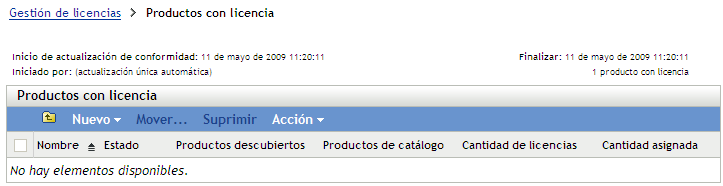
-
En el panel Productos con licencia, haga clic en para lanzar el asistente de autorreconciliación. Complete los campos del asistente con la información de la tabla siguiente.
-
Continúe en la próxima sección, Visualización de los datos de conformidad, para obtener información sobre la monitorización de la conformidad.
5.3.3 Visualización de los datos de conformidad
Existen dos vistas que se pueden utilizar para monitorizar el estado de conformidad de los productos con licencia. Puede acceder a la página Productos con licencia para ver un resumen del estado de conformidad de todos los productos, o bien generar el informe Conformidad del software para obtener información más detallada.
Visualización del informe Estado de conformidad
-
En el Centro de control de ZENworks, haga clic en la pestaña y después en la pestaña
-
En el panel Gestión de licencias, haga clic en para acceder a la página correspondiente.
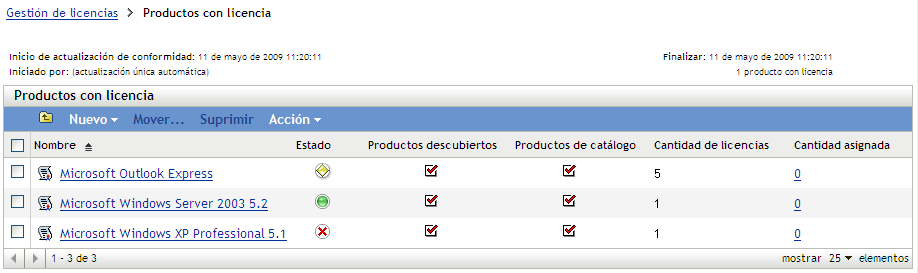
La lista Productos con licencia muestra todos los productos con licencia y el estado de conformidad de cada uno de ellos.
-
 El producto de software cuenta con las licencias apropiadas. El número de licencias adquiridas coincide con el número de instalaciones.
El producto de software cuenta con las licencias apropiadas. El número de licencias adquiridas coincide con el número de instalaciones.
-
 El producto se encuentra en un estado de sobreasignación de licencias. El número de licencias adquiridas supera el número de instalaciones.
El producto se encuentra en un estado de sobreasignación de licencias. El número de licencias adquiridas supera el número de instalaciones.
-
 El producto se encuentra en un estado de infraasignación de licencias. El número de licencias adquiridas está por debajo del número de instalaciones.
El producto se encuentra en un estado de infraasignación de licencias. El número de licencias adquiridas está por debajo del número de instalaciones.
-
Generación del informe Conformidad del software
-
En el Centro de control de ZENworks, haga clic en la pestaña y después en la pestaña
-
En el panel Gestión de licencias, haga clic en
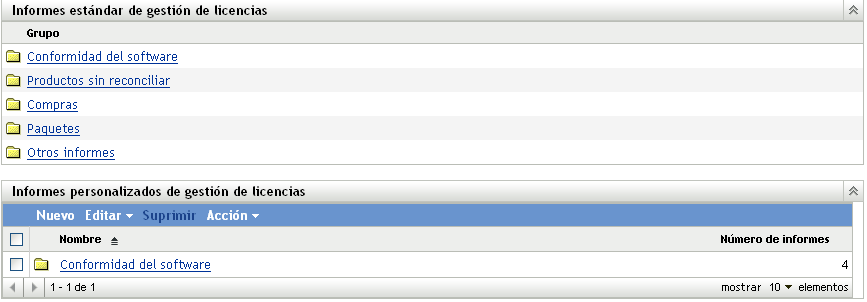
-
En el panel Informes estándar de gestión de licencias, haga clic en
-
En el panel Informes, haga clic en
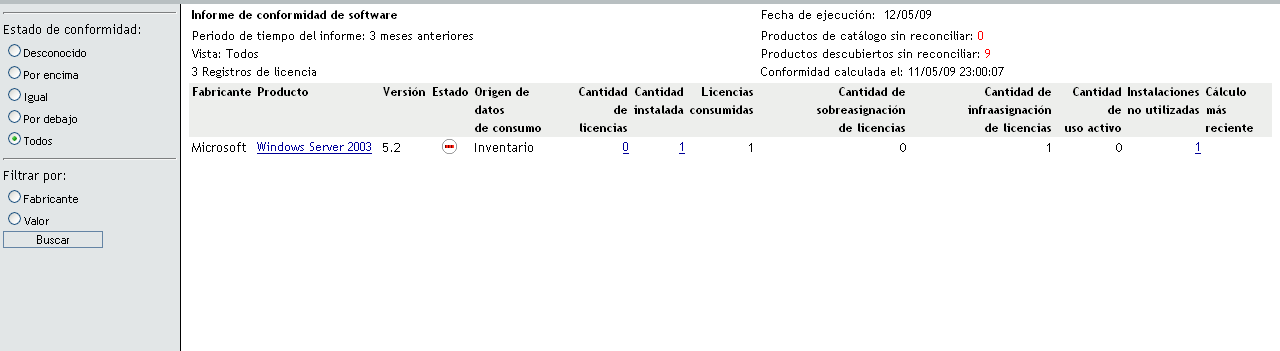
Se mostrará un informe con los datos de conformidad de cada licencia. Estos datos se pueden filtrar según el estado de conformidad, el fabricante y el valor, o bien según criterios demográficos. Continúe hasta para ver los detalles de conformidad de un producto con licencia particular. Para obtener información sobre otros informes, consulte la Referencia de inventario de activos de ZENworks 10 .